Hoy traemos un top de el mejor software gratuito de extracción de fuentes PDF para Windows. Estos son los programas gratuitos que puedes usar para extraer fuentes de PDF. Básicamente, puedes encontrar varias fuentes utilizadas en un archivo de documento PDF específico. Puedes simplemente introducir un documento PDF en estos programas y te permitirán ver las fuentes utilizadas en él. Estos programas muestran la fuente exacta el nombre junto con el tipo de fuente, la fuente incrustada, el tamaño incrustado, negrita o no, cursiva o no, etc. Uno de estos programas también te permite guardar las fuentes incrustadas en un archivo TTF . También proporciona un administrador de fuentes dedicado que permite ver, reemplazar y guardar fuentes.
La mayoría de estos programas proporcionan una interfaz gráfica de usuario que permite extraer fuentes de PDF, mientras que uno de ellos es un software extractor de fuentes PDF basado en la línea de comandos. Usando este último, puede extraer fuentes de PDF introduciendo un simple comando en la línea de comandos. Además de la extracción de fuentes de PDF, puede encontrar utilidades adicionales en algunos programas que incluyen la extracción de texto de PDF, la conversión de PDF a otros archivos, la visualización de información de PDF y más. En definitiva, se trata de un software bastante práctico para realizar tareas relacionadas con PDF, incluida la extracción de fuentes PDF.
Contenidos
Mi programa favorito de extracción de fuentes PDF gratis para Windows:
PDFCool Free Studio es mi software favorito, ya que ofrece una herramienta de gestión de fuentes que también permite guardar fuentes TrueType incrustadas. Proporciona un conjunto de múltiples herramientas que se utilizan para ver PDF, convertir PDF, añadir un código de barras a PDF y realizar otras tareas de PDF.
También puede que te gusten algunos de los mejores editores de metadatos de PDF por lotes gratuitos, el software de redacción de PDF y TTF Viewer para Windows.
PDFCool Free Studio
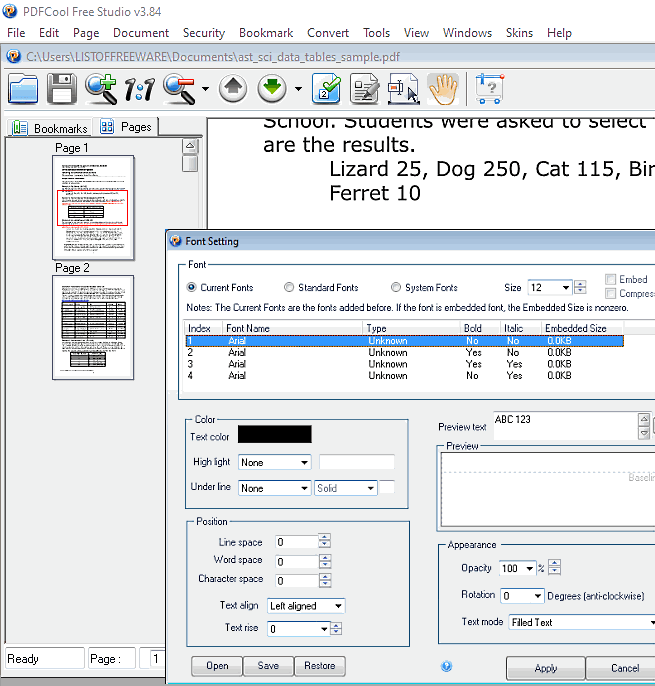
PDFCool Free Studio es básicamente un software de manejo de PDF para Windows. También puede utilizarse como extractor de fuentes PDF ya que permite encontrar la fuente utilizada en un PDF. Te dice el nombre y el tipo de fuente junto con el formato de la fuente usada en el texto. En el caso de la fuente incrustada, también muestra el tamaño incrustado.
Cómo extraer la fuente de PDF en PDFCool Free Studio:
- En primer lugar, abra un documento PDF en él usando la opción dedicada.
- A continuación, ve al menú Herramientas y abre Administrador de fuentes .
- Ahora podrá ver las fuentes utilizadas en el PDF importado con información que incluye el nombre de la fuente, el tipo de fuente, la negrita, la cursiva y el tamaño incrustado. También muestra la fuente de vista previa en la misma ventana del Administrador de fuentes.
Características a tener en cuenta:
- Proporciona una práctica función que te permite guardar fuentes TrueType integradas en un archivo TTF.
- También puede reemplazar fuentes TrueType incrustadas por fuentes estándar equivalentes.
Características adicionales:
- Proporciona varias herramientas útiles que incluyen Agregar código de barras, Agregar punto de acceso, Dibujar gráficos, etc.
- Algunas características de seguridad como Administrar Firmas, Configuración de Seguridad, Descifrar Documentos, etc., también se proporcionan en él.
- También viene con herramientas de conversión para convertir PDF a DOC, Excel, HTML, Imágenes, SVG, etc. También dispone de una herramienta para convertir otros archivos a PDF.
Limitación:
Algunas características de esta versión gratuita de este software están desactivadas. Necesitas actualizar el software a uno de pago para poder usar todas sus características sin restricciones.
Conclusión:
Es un software de utilidad para PDF bastante destacado que también viene con una función adicional para extraer la fuente del PDF.
Página principal Página de descarga
Xpdf
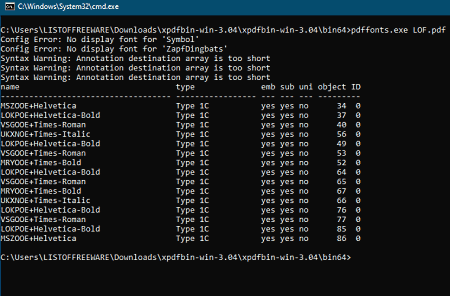
Xpdf es otro software extractor de fuentes PDF para Windows. Es un software de línea de comandos que se puede utilizar a través de la línea de comandos para ejecutar varias tareas relacionadas con PDF, una de las cuales puede incluir la extracción de fuentes PDF. Además de extraer fuentes de PDF, también te permite realizar tareas como ver información en PDF, extraer imágenes en PDF, convertir PDF a texto, convertir PDF a HTML, etc.
Cómo extraer la fuente de un PDF usando el comando
Para encontrar rápidamente las fuentes utilizadas en un PDF, es necesario seguir los siguientes pasos:
- En primer lugar, copie y pegue el (los) archivo(s) PDF de origen en su carpeta de descarga> bin64 o subcarpeta bin32 (según las configuraciones de su sistema).
- Ahora, abre el símbolo del sistema y navega a la carpeta bin64 o bin32 de este software.
- A continuación, escribe un comando como: pdffonts.exe 1.pdf. Aquí, 1.pdf es el archivo PDF de entrada del que quieres extraer las fuentes. También puedes proporcionar un PDF guardado en cualquier otra ubicación con sólo introducir su ruta.
- Finalmente, pulsa el botón Intro y en cuanto lo hagas, te mostrará una lista de todas las fuentes que se utilizan en el PDF de origen. Muestra el nombre de la fuente, el tipo de letra, la fuente incrustada y más información.
Conclusión:
Aunque es un software de línea de comandos, me pareció un software bastante fácil de extraer el texto del PDF ya que el comando utilizado es muy simple.
Página principal Página de descarga
PDF Extractor de datos
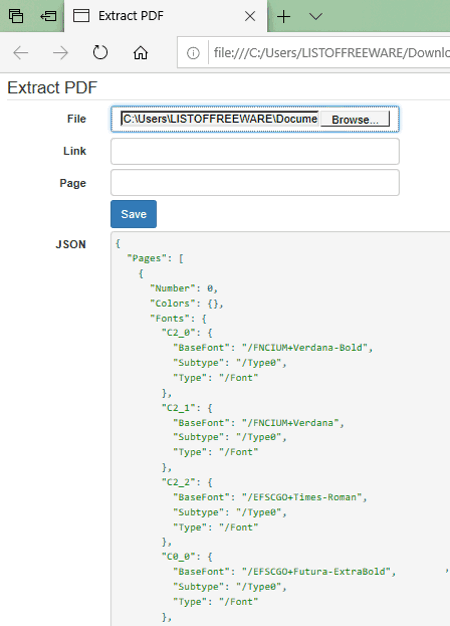
PDF Data Extractor es un software gratuito y de código abierto de extracción de fuentes PDF para Windows. Como su nombre lo indica, básicamente extrae datos de un documento PDF que incluyen información de fuentes, colores, cajas y OCG. Es un extractor de fuentes PDF basado en la web, por lo que necesitas un navegador web para ejecutar esta aplicación. Veamos cómo puedes extraer una fuente usando este software gratuito basado en la web.
Cómo extraer la fuente de PDF en PDF Data Extractor:
- En primer lugar, extraiga su carpeta de descargas y abra el archivo index.html en un navegador web.
- Ahora, introduzca un documento PDF en su campo de archivo.
- Tan pronto como proporcione un archivo PDF, mostrará el código JSON con los números de las páginas y la fuente utilizada.
Característica adicional:
Puedes guardar los datos extraídos del PDF incluyendo la fuente en un archivo JSON local.
Conclusión:
Es un extractor de fuentes PDF simple y directo que también puede extraer otros datos PDF como se ha mencionado anteriormente.
Página de inicio Descargar página


Deja una respuesta